Cómo migrar contactos de la aplicación Windows People a Outlook

Es una buena práctica mantener todos los contactos y correos electrónicos en un solo lugar. Ahí es donde Microsoft Outlook Encuentra su potente uso. La aplicación permite almacenar todos los correos electrónicos, contactos, calendarios, etc. en un lugar de una manera organizada. Sin embargo, es una tarea cuesta arriba y ciertamente no es tan fácil como parece. Migrar contactos de Google, Yahoo u otros es un poco complicado. Dicho esto, ¿qué pasa con los contactos que se esconden en el Aplicación de personas para Windows? Este tutorial lo guía a través del proceso de exportación o migración de contactos de la aplicación de personas de Windows a Microsoft Outlook y explica cómo puede hacerlo rápidamente..
Por conveniencia, decidí cubrir el tema. exportar o migrar contactos de People App a Outlook en 2 partes.
Parte 1 - Configuración de Outlook con su cuenta de Live / aplicación de People porque, de forma predeterminada, la aplicación de People usa la cuenta de MS Live que usa para iniciar sesión en su máquina o almacenar contactos. Y exportar contactos. Esto será cubierto hoy.
Parte 2 - Importar contactos a otra cuenta en Outlook.
Migrar contactos de la aplicación de personas a Outlook
Abra la aplicación de Outlook, haga clic en Archivo y seleccione la opción Agregar cuenta.
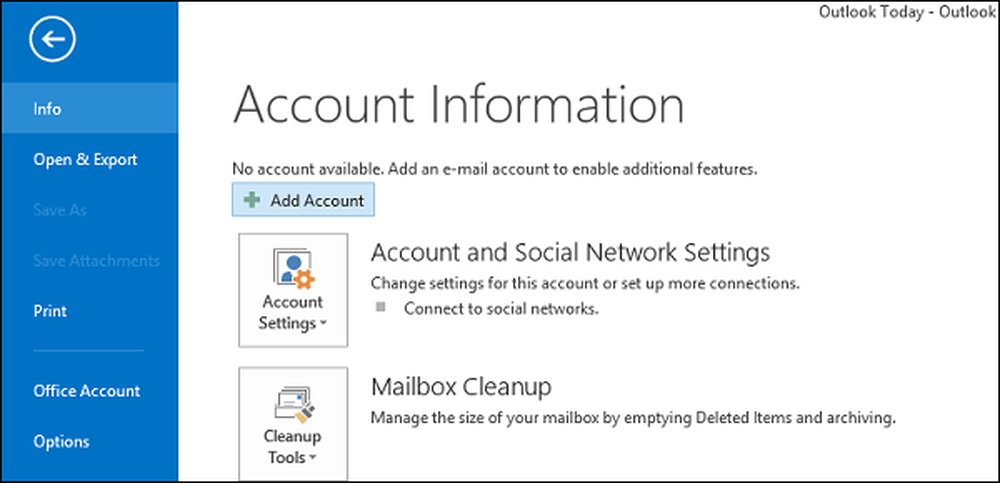
A continuación, en la sección Información de la cuenta a la derecha, elija la opción 'Agregar cuenta' e ingrese la información necesaria para agregar una cuenta como, Nombre, dirección de correo electrónico y contraseña. Si necesita configurar otros, marque la casilla "Configuración manual o tipos de servidores adicionales". Luego haga clic en el botón Siguiente para finalizar el proceso.
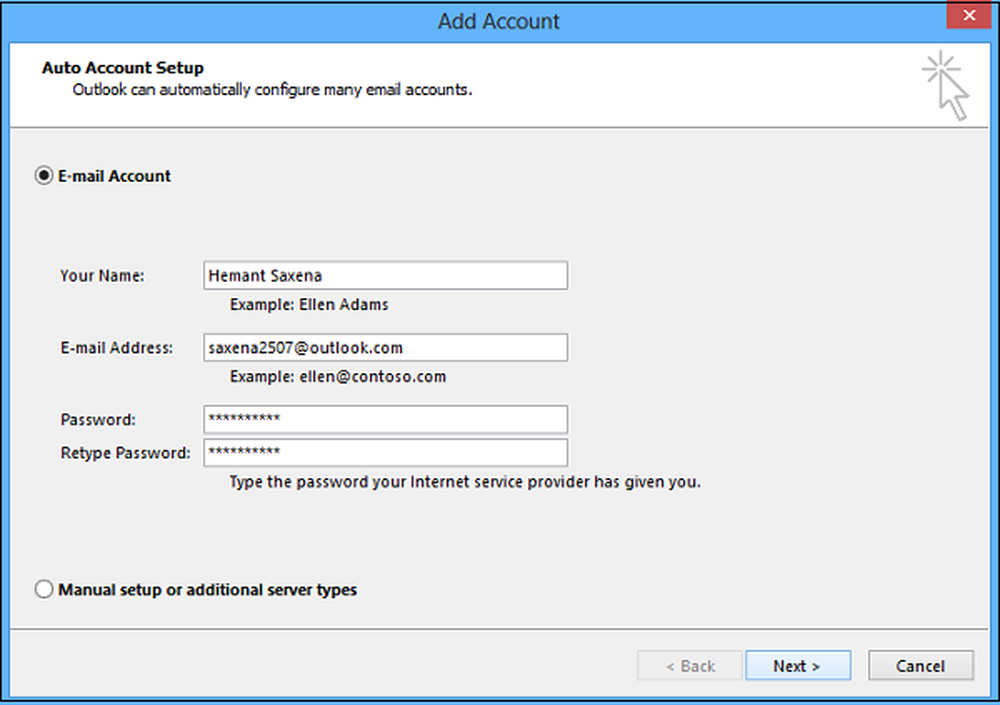
Los contactos se almacenan en varias cuentas. Ahora, necesitas exportar contactos a Outlook. ¿Cómo lo haces? Simple, abra el navegador IE, inicie sesión en Outlook.com o en el sitio web Live.com con su propia cuenta.
Junto al icono de Outlook, puede ver una flecha desplegable. Haga clic en la flecha y seleccione el mosaico "Personas".
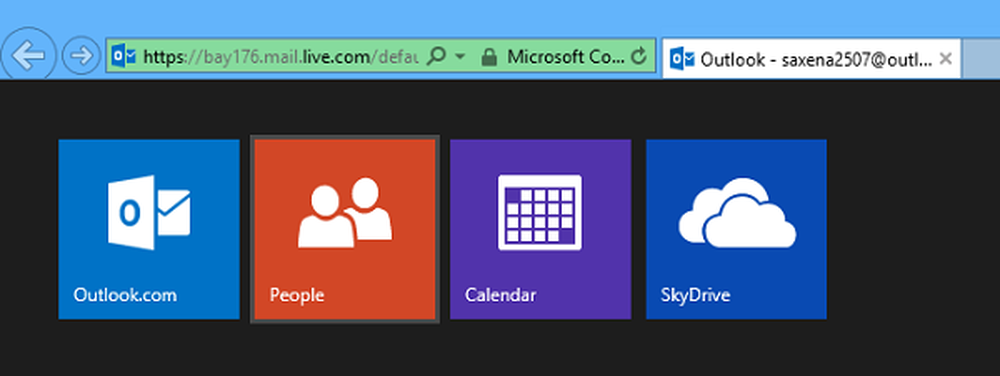
A continuación, en la sección 'Administrar', seleccione la opción 'Exportar'.

Elija Guardar archivo y haga clic en Aceptar. Guarde y descargue el archivo .csv en su escritorio.
Lo siguiente en los pasos del procedimiento, es importar contactos a Outlook siguiendo las instrucciones. Esto es un poco complicado, pero Microsoft logra explicarlo bien a través de una buena reseña. Ese proceso hace que la segunda parte de nuestro tutorial sea cubierta mañana.



